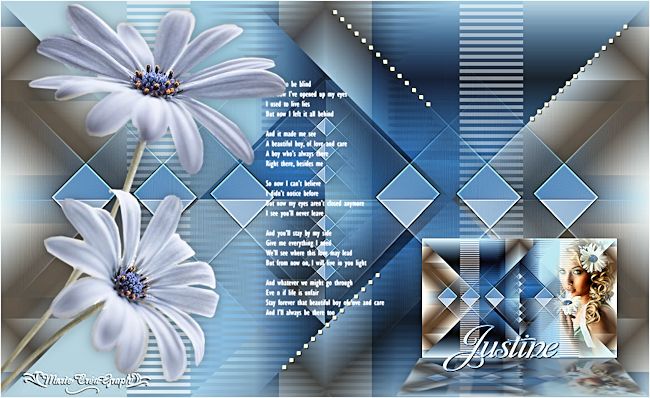-
" Violette "
Lien Tuto " Mamiely "
" Frida "
Lien Tuto " Mamiely "
" Lia "
Lien Tuto " Mameily "
" Aux couleurs de l'Automne "
Lien tuto " Mamiely "
" Mélancolie "
Lien Tuto " Mamiely "
" La petite fille "
Lien tuto " Mamiely "
" Danse "
Lien Tuto " Mamiely "
" Apolline "
Lien Tuto " Mamiely "
Tuto " Apolline "
" Butterfly "
Lien Tuto " Mamiely "
" Variante de Butterfly "
Lien Tuto " Mamiely "
" Joyeuses Pâques "
Lien Tuto " Mamiely "
-
Tutoriel d'Elizabeth Création, vous trouverez l'original " ICI "
Merci Elizabeth pour m'avoir donné la permission de traduire vos merveilleux Tutoriels.
Si vous reproduisez ce tutoriel Merci de ne pas oublier de mentionner
que ce tutoriel est la propriété d' Elizabeth Créations Traduit par Marie CréaGraph.
Merci de respecter notre travail.
¤¤¤¤¤¤¤¤¤¤¤¤¤¤¤¤¤¤¤¤
Matériaux
Réalisé avec PSP X9 mais peut être fait avec d'autres versions.
Clic sur l'oiseau pour télécharger le matériel.
¤¤¤¤¤¤¤¤¤¤¤¤¤¤¤¤¤¤¤¤
Préparation
Ouvrez les tubes, dupliquez et fermer l'original.
Filtres utilisés :
Medhi / Sorting Tiles...
Filters illimited / BKG Kaleidoscope / 4 QFlip Upperl...
Simple / 4 Way Average...
AAA Frame / Cadre Photo...
¤¤¤¤¤¤¤¤¤¤¤¤¤¤¤¤¤¤¤¤
Il y a un dégradé dans le dossier Matériaux...
Placez-le dans votre dossier / Dégradé de votre PSP.
¤¤¤¤¤¤¤¤¤¤¤¤¤¤¤¤¤¤¤¤
N'oubliez pas de sauvegarder souvent votre travail.
¤¤¤¤¤¤¤¤¤¤¤¤¤¤¤¤¤¤¤
1
Définisez votre premier-plan avec le dégradé fourni :
" bhw3-44....Linéar avec ces paramètres :
2
Ouvrez une nouvelle image transparente : 980 X 730 pix.
3
Remplissez avec le dégradé de premier-plan.
4
Effets / Effets de bord / Accentuer davantage.
5
Effets / Plugins / Medhi / Sorting Tiles :
6
Effets / Plugins / Filtres Illimited /
BKG Kaleidoscope / 4 QFlip Upperl.
7
Utilisez l'outil de sélection à main levée...Point à Point....
Mode réglé avec Ajouter....Plume à 0...
pour dessiner / sélectionner le losange central :
8
Sélections / Charger / Enregistrer la sélection sur le disque....
Nommez cette sélection: " inner_diamond "...et
enregistrez-la dans votre dossier de sélections.
9
Cliquez avec le bouton droit de la souris sur ce calque dans la palette Calques /
Convertir la sélection en calque.
Sélections / Ne rien sélectionner.
10
Effets / Effets d'image / Mosaïque transparente :
11
Effets / Effets 3D / Ombre portée :
12
Effets / Plugins / Cadre AAA Frame / Cadre photo :
13
Appliquez un mode de fusion de luminance ( L ).
14
Effets / Plugins / Simple / 4 Way Average.
15
Ouvrez le fichier: " flamingoes.png...
Copiez et Collez comme nouveau calque dans votre travail.
16
Activez l'outil de sélection...
et appliquez ces paramètres pour déplacer les oiseaux :
Désactivez l'outil de sélection.
17
Ouvrez le " S.D. Tube Mist Mar 102-14...
Copiez et Collez comme nouveau calque dans votre travail.
18
Appliquez un mode de fusion de Hard Light...
et placer comme suit :
19
Dans la palette de calques,
Faites-le glisser vers le bas sous le calque des oiseaux.
20
Sélections / Charger / Enregistrer la sélection à partir du disque...
localiser la sélection du diamant interne enregistrée à l'étape 8...
Chargez avec ces paramètres :
21
Sélections / Inverser.
22
Utilisez le bouton SUPPRIMER de votre
clavier pour supprimer cette sélection.
23
Activez le calque supérieur...
et répétez l'étape ci-dessus.
24
Sélections / Ne rien sélectionner.
25
Utilisez l'outil Gomme pour supprimer les parties
du paysage d'oiseaux qui chevauchent le tube du bateau.
J'ai utilisé ces paramètres :
Désactivez l'outil Gomme.
26
Ouvrez le fichier " Blossoms.png...
Copiez et Coller en tant que nouveau calque dans votre travail.
Placez sur le côté droit :
27
Effets / Effets 3D / Ombre portée...
avec la même couleur que précédemment utilisée mais
avec ces paramètres :
28
Ouvrez le fichier " 3_framess.png...
Copiez et Coller en tant que nouveau calque dans votre travail.
Placez dans le haut :
29
Ajoutez un nouveau calque raster et
faites-le glisser vers le bas à partir
de la position supérieur.
30
Avec le calque supérieur activé / 3_frames....
Utilisez l'outil Baguette magique pour sélectionner
l'intérieur de chaque cadre.
31
Sélections / Modifier / Agrandir de 4pix.
32
Avec le deuxième calque activé....
Ouvrez le " Wall_art.png...
Edition Copier et coller dans la sélection.
33
Sélections / Ne rien Sélectionner.
34
Réglage / Teinte et saturation / Teinte / Saturation / Luminosité :
35
Réglage / Luminosité et contraste /
36
Réglage / Netteté / Netteté.
37
Avec le calque supérieur activé...
Calques / Fusionner / Fusionner vers le bas.
38
Répétez la même ombre portée que pour l'étape 27.
39
Réglage / Netteté / Masque Flou :
40
Ouvrez le tube " geisha_art.Yichuan-li...
Copiez et Collez comme nouveau calque dans votre travail.
41
Image / Miroir / Miroir horizontal.
42
Réglage / Teinte et Saturation / Vibrance à 53..
43
Réglage / Luminosité et Contraste ...
Placez à gauche :
44
Effets / Effets 3D / Ombre portée...
Avec la même couleur que précédemment utilisée :
45
Ouvrez le fichier " 4 corners.png...
Copiez et Collez en tant que nouveau calque dans votre travail .
46
Ouvrez le " haut blossoms.png "...
Copiez et Collez comme nouveau calque dans votre travail .
Placez sur le bord supérieur :
47
Appliquez un mode fusion de Luminance ( L ).
48
Ouvrez le fichier " text.png...
Copiez et Collez comme nouveau calque dans votre travail.
Placez dans le coin supérieur gauche :
49
Ecrivez votre nom avec la police de votre choix.
50
Si vous êtes satisfait du placement de votre travail...
Alors : Activez le deuxième calque à partir du bas...
Edition / Copier.
51
Image / Ajouter des bordures Symétriques comme suit :
3pix # 453f3e
5pix # ffd2d8
3pix # 453f3e
35pix # ffd2d8
52
Utilisez la baguette magique pour sélectionner la bordure extérieure.
53
Edition / Coller dans la sélection.
Désactiver la baguette magique.
54
Réglage / Luminosité et Contraste :
55
Effets / Effets de bord / Accentuer.
56
Sélections / Inverser.
57
Effets / Effets 3D / Ombre portée...
58
Sélections / Ne rien sélectionner.
59
Image / Ajouter des bordures /
Ajouter une bordure de 2pix # 453f3e.
60
Nommez votre création et enregistrez-la dans le dossier de votre choix.
Voilà c'est fini !
¤¤¤¤¤¤¤¤¤¤¤¤¤¤¤¤¤¤¤¤
J'espère que vous avez aimer faire ce Tutoriel et que vous l'avez apprécié autant que moi.
Si vous souhaitez m'envoyer votre travail avec le résultat de cette traduction,
je me ferais un plaisir de la mettre à la suite de ce Tutoriel.
¤¤¤¤¤¤¤¤¤¤¤¤¤¤¤¤¤¤¤¤
Contact
Un clic droit sur la petite image ci-dessous, copier l'adresse e-mail,
ouvrir votre messagerie, envoyer un message,
un clic droit coller l'adresse.
¤¤¤¤¤¤¤¤¤¤¤¤¤¤¤¤¤¤¤¤
Tutoriel traduit par " Marie CréaGraph " Mars 2021 Tutoriel original "Elizabeth Créations ".
 3 commentaires
3 commentaires
-
-
-
Tutoriel " D'Elizabeth Créations " Vous trouverez l'original " ICI "
Merci Elizabeth pour m'avoir donné la permission de traduire vos merveilleux Tutoriels.
Si vous reproduisez ce tutoriel Merci de ne pas oublier de mentionner
que ce tutoriel est la propriété d ' Elizabeth Créations Traduit par Marie CréaGraph.
Merci de respecter notre travail !
********************
Matériaux
Réalisé avec PSP X 9 mais peut être fait avec d'autres versions.
Clic sur l'oiseau pour télécharger le matériel.
********************
Préparation
Plugins :
Filtres Illimités / Papier textures / Toile Fine...
Plugins AB 07 / Break Out Randomly...
********************
Il y a dégradé dans le dossier Matériaux...
placez-le dans le dossier / dégradé dans le fichier de votre PSP.
N'oubliez pas de sauvegarder souvent votre travail.
Le matériel utilisé dans le tutoriel provient d'Elizabeth.
********************
1
Dans la palette de matériaux...
Définissez votre premier-plan avec
le dégradé fourni " bhw3-9...Radial...
avec les paramètres comme suit :
2
Ouvrez une nouvelle image transparente
980 X 730 pix.
3
Remplissez avec le dégradé de premier-plan.
4
Effets / Plugins / Filtres illimités / Textures de papier /
Toile Fine....paramètres par défaut.
5
Image / Miroir / Miroir Horizontal.
6
Ajoutez un nouveau calque raster.
7
Remplissez avec le dégradé de premier-plan.
8
Ajoutez / Flou / Flou gaussien à 100.
9
Réglage / Luminosité et Contraste /
comme suit :
10
Calques / Dupliquer.
11
Effets / Effets Géométriques / Perspective-Horizontal :
12
Effets / Plugins / Filtres illimités /
Textures de papier / Toile Fine :
13
Effets / Effets 3D / Ombre portée :
14
Ouvrez le fichier " Lace_trim.png..."
Copiez et Collez comme un nouveau calque dans votre travail.
Faites glisser ce calque vers le bas en deuxième à
partir de la position supérieure dans la palette des calques.
Utilisez l'outil de sélection pour placer comme suit :
15
Réglage / Luminosité et contraste /
Lumière d'appoint / Clarté :
16
Calques / Dupliquer.
17
Image / Miroir / Miroir vertical.
Calques / Fusionner / Fusionner vers le bas.
18
Activez le calque suivant.
Effets / Plugins / Filtres illimités /
Plugins AB 07 / Break Out Randomly...
Paramètres par défaut.
19
Réglage / teinte et Saturation / Vibrance : -19 (moins 19).
20
Utilisez l'outil de sélection défini avec RECTANGLE...
Mode défini avec ADD et Feather sur 60...
Pour dessiner une sélection comme suit :
21
Réglage / Teinte et Saturation /
Teinte / Saturation / Luminosité comme suit :
22
Sélection / Ne rien sélectionner.
23
Avec le calque supérieur activé...
Calques / Fusionner / Fusionner vers le bas.
24
Activez le calque suivant...
Ouvrez le fichier " hydrangeas.png..."
Copiez et Collez comme un nouveau calque dans votre travail.
Placez à droite :
25
Réglage / Netteté / Davantage de netteté.
26
Ouvrez le fichier " wisteria.png..."
Copiez et Collez comme un nouveau calque dans votre travail.
27
Appliquez un mode fusion de HARD LIGHT
et réduisez l'opacité à 63%.
Placez en haut à gauche :
28
Calques / Dupliquer.
Faites glisser ce calque vers le bord inférieur :
29
Appliquez un mode fusion NORMAL et
augmentez l'opacité à 73%.
30
Avec le calque supérieur activé....
Ouvrez les " hortensias trimmed.png..."
Copiez et Collez comme un nouveau calque dans votre travail.
Placez comme suit :
31
Ouvrez le fichier " 4 corners.png..."
Copiez et Collez comme nouveau calque dans votre travail.
32
Avec le calque suivant vers le bas activé...
Ouvrez le fichier " tulips.png..."
Copiez et Collez comme nouveau calque dans votre travail.
Placez sur le côté gauche :
33
Calques / Dupliquer.
34
Image / Miroir / Miroir Horizontal.
35
Image / Redimensionner à 90%
(avec redimensionner tous les calques non cochés.)
Placez sur le côté gauche :
36
Réduisez l'opacité à 90%
37
Calques / Fusionner / Fusionner vers le bas.
38
Effets / Effets 3D / Ombre portée...
Avec la même COULEUR d'ombre que pour l'étape 13 :
39
Réglage / Netteté / Masque flou :
40
Ouvrez le " verse.png..."
Copiez et Collez comme un nouveau calque dans votre travail.
Placez à droite :
41
Avec le calque supérieur activé....
ajouter un nouveau calque raster.
42
Sélections / tout sélectionner.
43
Remplissez avec le dégradé de premier -plan.
44
Sélections / Modifier / Contrat 9 pix.
45
Utilisez le bouton SUPPRIMER de votre clavier pour
supprimer cette sélection.
Sélections / Ne rien sélectionner.
46
Effets / Effets de bord / Accentuer davantage.
47
Image / Retourner / Retourner verticalement.
48
Si vous êtes satisfait du placement de votre travail...
alors activez le calque inférieur ( tout en bas)...
Edition / Copier.
49
Avec votre travail en cours activé....
Image / Ajouter des bordures...
Ajouter une bordure " Blanche " de 2pix.
une bordure de 30 pix " # e5d4f9....
tous symétriques.
50
Utilisez la baguette magique avec plume et tolérance à 0
pour sélectionner la bordure extérieure...
Edition / Coller dans la sélection.
51
Effets / Effets de réflexion / miroir rotatif :
52
Cliquez avec le bouton droit de la souris sur ce calque dans la palette Calques /
Convertir la sélection en calque.
53
Image / Miroir / Miroir Horizontal.
54
Image / Retourner / Retourner verticalement.
55
Sélections / Ne rien Sélectionner.
56
Utilisez l'outil de sélection à main levée / Point à Point...
MODE réglé sur Ajouter...Plume à 0...
pour dessiner la sélection suivante :
57
Utiliser le bouton SUPPRIMER de votre clavier
pour supprimer cette sélection.
Sélections / Ne rien Sélectionner.
58
Ecrivez votre nom avec la police de votre choix.
59
Image / Ajouter des bordures...
ajouter une bordure " Blanche "de 2pix.
60
Sélections / Tout sélectionner...
Sélections / Modifier / Contrat 32pix.
61
Effets / Effets3D / Ombre portée...
Avec la même COULEUR d'ombre que précédemment utilisée.
62
Sélections / Ne rien sélectionner.
63
Calques / Fusionner / Fusionner tout ( Aplatir ).
64
Nommez votre création et enregistrez-la dans le dossier de votre choix.
Voilà c'est fini !
********************
J'espère que vous avez aimé faire ce Tutoriel et que vous l'avez apprécié autant que moi.
Si vous souhaitez m'envoyer votre travail avec le résultat de cette traduction,
je me ferais un plaisir de la mettre à la suite de ce Tutoriel.
********************
Contact
Un clic droit sur la petite image ci-dessous, copier l'adresse e-mail,
ouvrir votre messagerie, envoyer un message,
un clic droit coller l'adresse.
********************
Tutoriel traduit par " Marie CréaGraph " Mars 2021 Tutoriel original " Elizabeth Créations "
 3 commentaires
3 commentaires
-
Tutoriel d'Elizabeth Créations vous trouverez l'original " ICI "
Merci Elizabeth pour m'avoir donné la permission de traduire vos merveilleux Tutoriels.
Si vous reproduisez ce tutoriel merci de ne pas oublier de mentionner
que ce tutoriel est la propriété d' Elizabeth Créations traduit par Marie CréaGraph
Merci de respecter notre travail.
°°°°°°°°°°°°°°°°°°°°
Matériaux
Réalisé avec PSP X6 mais peut être fait avec d'autres versions.
Clic sur l'oiseau pour télécharger le matériel.
°°°°°°°°°°°°°°°°°°°°°
Préparation
Ouvrez les tubes, dupliquez et fermer l'original.
Plugins utilisés...
Graphiques plus / Cross Shadow...
FM Tile Tool / Blend Emboss...
Filtres illimités / Textures de papier...
°°°°°°°°°°°°°°°°°°°°
Il y a deux sélections dans le dossier Matériaux...
Placez - les dans votre dossier Sélection de votre PSP.
°°°°°°°°°°°°°°°°°°°°°°°°
N'oubliez pas d'enregistrer souvent votre travail.
°°°°°°°°°°°°°°°°°°°°°°°°°
1
Définissez votre premier plan avec " # 79928f "
votre arrière plan avec " Blanc "
2
Ouvrez le tube background_2layers...
Edition / Copier le raster 2...
( laisser le tube original à 2 calques sur votre zone de travail...
il sera réutilisé plus loin...)
3
Ouvrez une nouvelle image transparente : 980 X 730 pix.
4
Sélections / tout sélectionner.
5
Edition / coller dans la sélection.
Désélectionner.
6
Réglage / Flou / Flou gaussien à 13.
7
Effets / Plugins / Filtres illimités /
Textures de papier / Papier filtre :
8
Ajoutez un nouveau calque raster.
9
Sélections / Charger la sélection à partie du disque...
Localisez la sélection dans le menu déroulant et
charger avec ces paramètres :
10
Revenez au tube background_2layers ...
activez raster 1...
Edit / Copy...
Revenez sur votre travail en cours...
Edit / Coller dans la sélection.
11
Sélections / Ne rien sélectionner.
12
Effets / Plugins / FM Tile / Blend Emboss...
paramètres par défaut.
13
Effets / Effets 3D / Ombre portée comme suit :
14
Ajoutez un nouveau calque raster.
15
Sélections / Charger la sélection " band_border "
à partir du disque,
avec les mêmes paramètres qu'avant.
Remplissez avec la couleur de premier plan.
16
Effets / Plugins / Graphics Plus / Cross Shadow...
Paramètres par défaut.
Désélectionnez.
17
Effets / Effets de bord / Accentuer davantage.
18
Effets / Effets de texture / Stores :
Déplacez cette bande dans le bord supérieur comme suit :
19
Calques / Dupliquer.
20
Image / Miroir.
21
Calques / Dupliquez.
22
Image / Rotation libre / Droite 90%
( avec les deux cases inférieures non cochées )
Déplacez-vous sur le côté gauche...
et dans la palette des calques...
faites glisser ce calque vers le bas en position centrale :
23
Calques / Dupliquer.
24
Image / Miroir
25
Avec le calque inférieur activé ...
Ouvrez le fichier " Flowers_butterfly.png...
Copier et coller comme un nouveau calque dans votre travail.
Placez sur le côté gauche :
26
Réglage / Netteté / Masque flou :
27
Ouvrez " roses.png...
Copiez et coller comme un nouveau calque dans votre travail.
Placez comme suit :
28
Activez le calque suivant...
Ajoutez un nouveau calque raster.
29
Ouvrez le " flower_flourish.png sur votre zone de travail...
Fichier / exporter / pinceau personnalisé...
nommez ce pinceau et cliquez sur OK pour enregistrer.
30
Revenez sur votre travail activé...ouvrez l'outil pinceau...
localisez votre pinceau dans le menu déroulant...
un clic droit, tamponnez une fois sur la zone centrale de votre travail.
Placez en bas à droite :
31
Effets / Effets 3D / Ombre portée :
32
calques / Dupliquer.
Image / Miroir.
33
Image / Retourner /
Placez sur le côté gauche :
34
Réduisez l'opacité à 70%
35
Réglage / Netteté.
36
Calques / Dupliquer.
Déplacez cette fleur vers le haut :
37
Ouvrez le fichier text.png...
Copiez et coller comme un nouveau calque dans votre travail.
Placez dans le quadrant supérieur gauche :
38
Ecrivez votre nom avec la police de votre choix.
39
Si vous êtes satisfait de l'emplacement de votre travail...
Ajoutez les bordures suivantes :
" 4 pixels # Blanc "
" 4 pixels # 3e4c3c "
" 40 pixels # f3f3e0 "
40
Sélectionnez avec la baguette magique la bordure extérieure .
41
Effets / Effets de réflexion / miroir rotatif :
42
Désélectionner.
43
Utilisez la baguette magique pour sélectionner la zone
sans motif sur le côté droit :
44
Effets / Plugins / Graphics Plus / Cross Shadow :
45
Sélections / tout sélectionner....
Sélections / Modifier / contracter 40 pixels.
46
Effets / Effets 3D / Ombre portée...
Même ombre que précédemment:
47
Désélectionner.
48
Image / Ajouter des bordures...
ajoutez une bordure de " 2 pix " # 3e4c3c.
Nommez votre création et enregistrez-la dans le dossier de votre choix.
Voilà c'est fini !
°°°°°°°°°°°°°°°°°°°°
J'espère que vous avez aimé faire ce Tutoriel et que vous l'avez apprécié autant que moi.
Si vous souhaitez m'envoyer votre travail avec le résultat de cette traduction,
je me ferais un plaisir de la mettre à la suite de ce tutoriel.
°°°°°°°°°°°°°°°°°°°°°
Contact
Un clic droit sur la petite image ci-dessous, copier l'adresse e-mail,
ouvrir votre messagerie, envoyer un message,
un clic droit coller l'adresse.
°°°°°°°°°°°°°°°°°°°°°
Tutoriel traduit par "Marie CréaGraph" Mars 2021 Tutoriel original " Elizabeth Créations "
 1 commentaire
1 commentaire
-
-
Aujourd'hui 5 mars, Anniversaire de ma fille aînée " Patricia "
Les années passent si vite .....
Je lui ai offert cette belle composition floral.
 6 commentaires
6 commentaires
-
Tutoriel de " DeniseD " Son site " ICI " mais fermé.
Pour que tout son talentueux travail ne soit pas perdu à jamais.
Si vous reproduisez ce tutoriel Merci de ne pas oublier de mentionner
que ce tutoriel est la propriété de " DeniseD " Traduit par " Marie CréaGraph "
++++++++++++++++++++
Matériaux
Réalisé avec PSP X6 mais peut être fait avec d'autres versions.
Clic sur l'oiseau pour télécharger le matériel :
++++++++++++++++++++
Préparation
Ouvrez les tubes, dupliquer et fermer l'original.
Filtres utilisés :
MuRa's Seamless
Adjust / Variations
Texture
Eye Candy 4000
AAA Frames
++++++++++++++++++++
Placez le préréglage dans le dossier du PSP
Placez les Sélections dans le dossier du PSP
Placez les masques dans le dossier du PSP
N'oubliez pas d'enregistrer votre travail fréquemment.
++++++++++++++++++++
1
Définissez votre couleur de premier-plan sur : # f6e8a4
et la couleur d'arrière-plan sur : # bda13d
Ouvrez une nouvelle Image 900 X 650 pixels comme suit :
2
Garder la couleur du premier plan mais changer
l'Arrière-plan en Dégradé linéaire comme suit :
3
Remplissez avec ce dégradé.
4
Calques / Nouveau calque raster.
Sélections / tout sélectionner.
Ouvrez " la brume libellule et rosée.png."
Edition / Copier et Coller dans la sélection.
Enlever la signature du tube avec la gomme.
Désélectionner
Effets / Effets d'image / Mosaïque sans jointures
comme ci-dessous :
5
Calques / Fusionner avec le calque en dessous.
Réglage / Flou / Flou Radial / Twirl comme suit :
6
Effets / Effets de texture / Plastique souple comme suit :
7
Ouvrez " lizztish_forest-glade1.pspimage.
Edition / Copier et Coller comme nouveau calque.
A l'aide de l'outil Choisir / Déformer,
faite glisser le haut de l'image vers le haut du calque et
le côté gauche à l'extrême gauche comme suit :
8
Désélectionner l'outil Deform
9
Ouvrez " la brume libellule et rosée.png de nouveau.
Edition Copier et Coller comme nouveau calque.
Effets / Plugins / Adjust Variations comme suit :
10
Image / Miroir
Effets / Effets d'image décalage comme suit :
11
Calques / Nouveau calque raster.
Changer le dégradé en Paramètres / Angle à 90 Répétition à 0.
Remplissage avec le dégradé de premier plan.
Calques / Nouveau calques de masque / à partir de l'image :
( trouver =creaton.tine_masque116.jpg ) comme suit :
12
Effets / Effets de bord / Accentuer.
Calques / Fusionner le groupe.
Effets / Effets d'image décalage comme suit :
13
A l'aide de l'outil / Choisir Déformer,
faites glisser le coin inférieur droit vers le bas pour l'adapter.
Désélectionner l'outil Deform.
Effets / Plugins / Mura's Seamless / Emboss et Alpha par défaut.
Changer l'opacité à 60%.
14
Ouvrir 111120074134580679072345.png
Retirer la signature.
Edition Copier et Coller comme nouveau calque.
Effets / Effets d'image décalage comme suit :
15
Effets / Effets 3D / Ombre portée comme suit :
16
calques / fusionner tout Aplatir.
Mettre de côté pour l'instant.
17
Ouvrir une nouvelle image de 900 X 700 pixels comme suit :
18
Calques / Nouveau calque raster.
Changer la couleur d'arrière plan en # 636a32
Remplissage avec dégradé du premier plan.
Effets / Plugins / Texture / Texturiser / Grès comme suit :
19
Calques / Nouveau calque de masque à partir de l'image :
rechercher " zuz_mask15jpg comme suit :
20
Effets / Effets de bord / Accentuer.
calques / Fusionner le groupe.
Effets / Plugins / Mura's Seamless / Emboss et Alpha par défaut.
Effets / Effets 3D / Ombre portée comme suit :
21
Sélections / Charger / Enregistrer la sélection /
Charger la sélection " D.D.FlowerFairies" à partir du Disque comme suit :
22
Sélectionnez le calque d'arrière-plan.
Convertir le calque d'arrière-plan en calque raster.
Edition / Effacer.
Calques / Nouveau calque raster.
Calques / Organiser / Déplacer vers le bas.
Sélectionnez l'image mise de côté plutôt :
Edition / Copier et Coller dans la sélection.
Effets / Effets 3D / Biseau intérieur comme suit :
23
Sélection / Ne rien Sélectionner.
24
Sélectionner un groupe- Calque Raster 1.
Sélections / Charger / Enregistrer la sélection /
charger la sélection " D.D.FlowerFairies 2 à partir du Disque.
Calques / Nouveau calque Raster.
Remplissage avec le dégradé du premier-plan.
Effets / Effets 3D / Biseau intérieur comme suit :
25
Effets / Plugins / Eye Candy 4000 / Shadowlab comme suit :
26
Répéter Ombre portée Shadowlad / Direction 135.
Sélections / Ne rien sélectionner.
27
Image / Ajouter des bordures /
40 pix Blanc
Sélectionner cette bordure avec la baguette magique comme suit :
28
Calques / Nouveau calque raster.
Remplissage avec le dégradé du premier plan
Calques / Charger / Enregistrer le masque /
Charger le masque " 1250181443_nikita.jpg à partir du Disque
comme suit :
29
Effets / Effets de bord / Accentuer.
Calques / Fusionner le groupe.
Effets / Plugins / Mura's Seamless / Emboss et Alpha par défaut.
Calques / Dupliquer.
Image / Miroir et Miroir retourner.
Sélections / Ne rien sélectionner.
30
Sélections / Charger / Enregistrer la sélection /
Charger la sélection " D.D.FlowerFairies 3 a partir du Disque.
Calques / Nouveau calque raster.
Remplissage avec le dégradé du premier-plan.
Effets / Effets de texture / Tissage comme suit :
31
Sélections / Ne rien sélectionner.
Calques / Fusionner vers le bas.
Sélections / Charger / Enregistrer la sélection /
Charger la sélection " D.D.FlowerFairies 4 à partir du Disque.
Effets / Effets 3D / Biseau intérieur comme suit :
32
Effets / Plugins / Eye Candy 4000 / Shadowlab à 315
Répéter Shadowlab mais "Direction à 135".
Sélection / Ne rien sélectionner.
33
Image / Ajouter des bordures / 40 pix Blanc.
Sélectionner avec la baguette magique.
Remplissage avec le dégradé du premier-plan.
Effets / Plugins / Cadre AAA / Cadre photo comme suit :
34
Sélection / Ne rien sélectionner.
35
Ouvrir "Lilas__Green-symphony_elmt (11).png.
Edition / Copier et Coller comme nouveau calque.
Image / Redimensionner à 85%.
Effets / Effets d'image décalage comme suit :
36
Changer le mode fusion en "Luminance dure".
Effets / Effets 3D / Ombre portée.
Ouvrir l'image " 762.psp.
Edition / Copier et Coller comme nouveau calque.
Effets / Effets d'image décalage comme suit :
37
Effets / Plugins / Adjust Variations /
clic 1 fois sur original
1 fois plus jaune
1 fois plus clair.
Effets / Effets 3D / Ombre portée.
38
Ouvrir le texte png.
Edition / Copier et Coller comme nouveau calque.
Effets / Effets d'image décalage comme suit :
39
Calques / Nouveau calque raster.
Ajoutez votre filigrane où signature.
Calques / Fusionner tout Aplatir.
Image / Redimensionner à 900 pixels de large
la hauteur s'ajustera d'elle même.
Nommez et Enregistrez votre travail dans le dossier de votre choix.
Voilà c'est fini !
++++++++++++++++++++
J'espère que vous avez aimé faire ce Tutoriel et que vous l'avez apprécié autant que moi.
Si vous souhaitez m'envoyer votre travail avec le résultat de cette création,
je me ferais un plaisir de la mettre à la suite de ce Tutoriel.
++++++++++++++++++++
Contact
Un clic sur la petite image ci-dessous, copier l'adresse e-mail,
ouvrir votre messagerie, envoyer un message,
un clic droit coller l'adresse.
+++++++++++++++++++
Tutoriel traduit par Marie CréaGraph Février 2021 -- Tutoriel original " DeniseD ".
 4 commentaires
4 commentaires